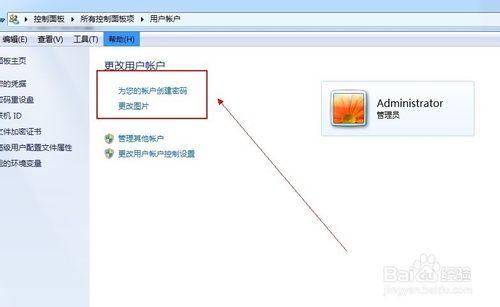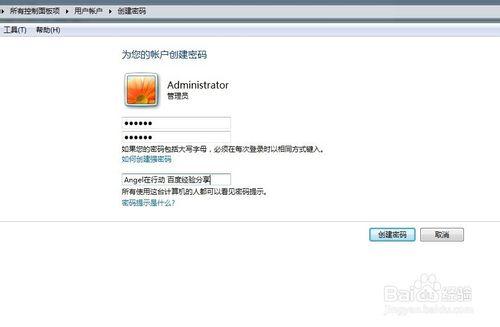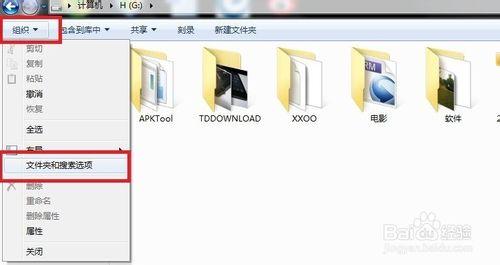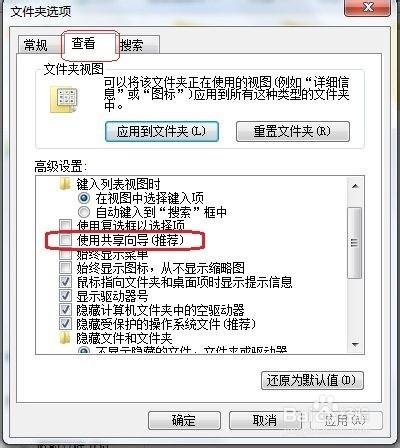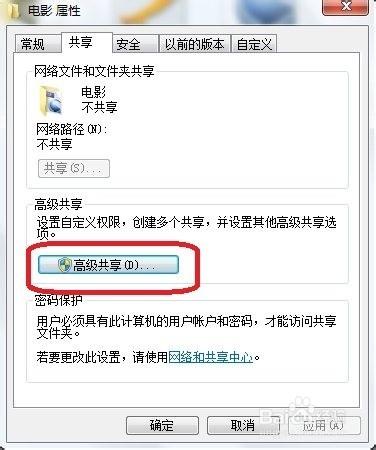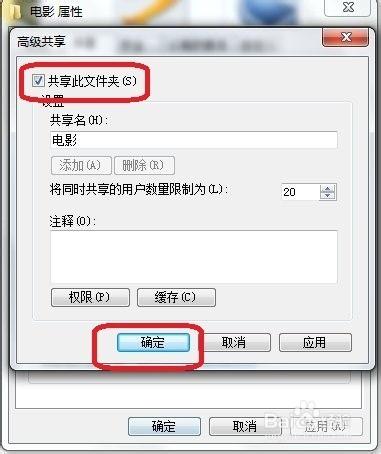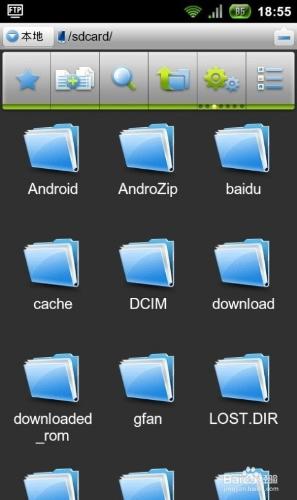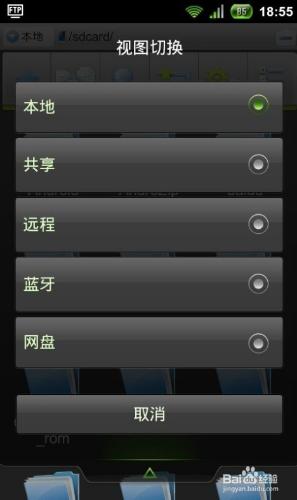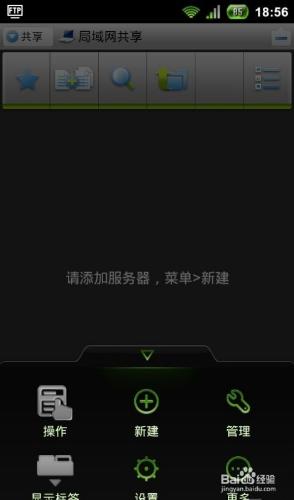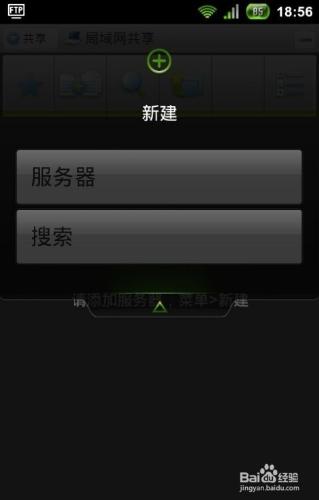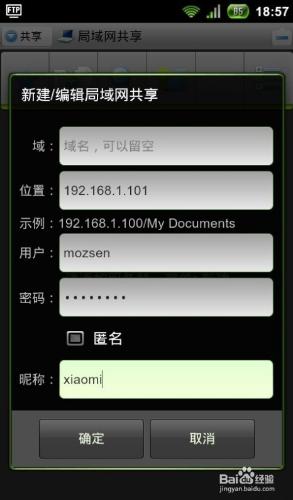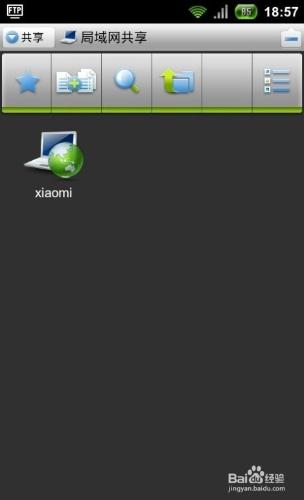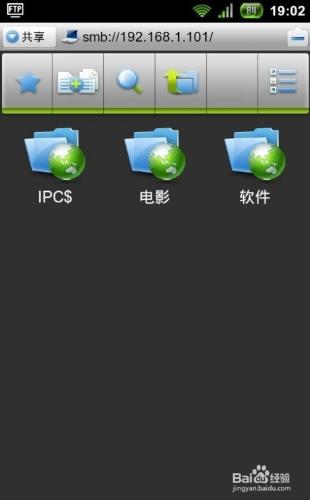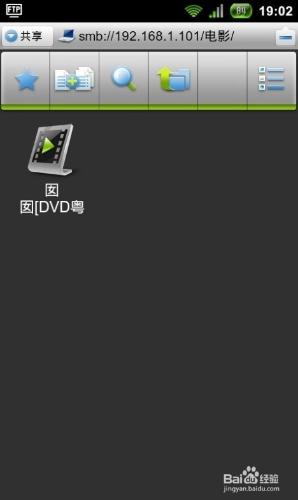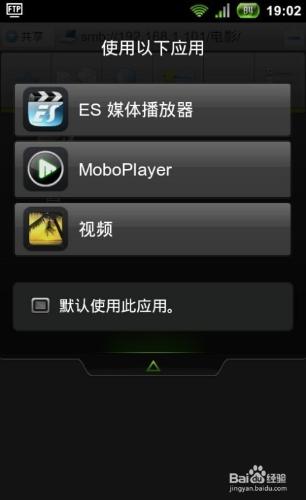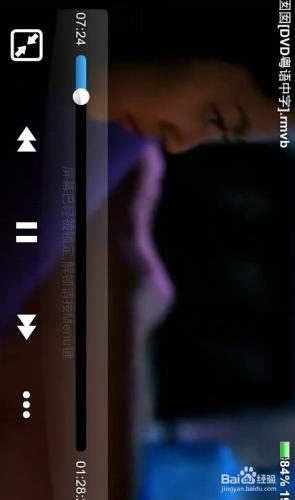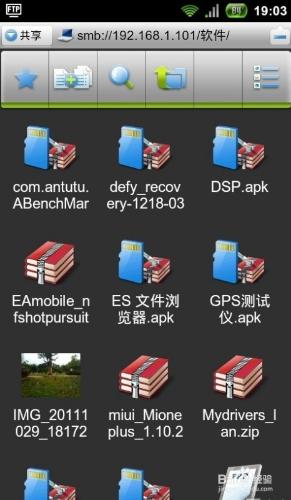讓手機上的空間和電腦上的一樣?
想讓手機上的空間和電腦上的一樣,是可以實現的。閒話我就少說,直接說原理吧:手機通過WIFI和電腦組成區域網,再讓手機訪問電腦上共享的檔案,所以你必需有一個無線路由器,並且手機和電腦都已經連上路由器。
這樣以後你可以:1.在手機上直接播放電腦的視訊;2.下載軟體到電腦後不用複製到手機,可以在手機上直接安裝;3.能方便的在手機上管理電腦上的檔案
方法/步驟
下面開始設定:一,電腦設定(以win7為例)1,先給你的電腦加上密碼,這樣訪問起來就可以有更大的許可權,開始——控制面板——使用者帳戶
給使用者新增密碼:
二.開始共享設定開啟一個盤,例如我的是G盤,照如下圖選擇
去了使用共享嚮導(推薦)前的勾,其實不去也可以的,但去了會更方便一些。
三.右鍵點你要共享的資料夾,選擇“共享——高階共享”
再點高階共享
再勾上“共享此資料夾”
再點一下許可權,按你的需要選擇許可權,再全部確定
四.下面要知道電腦在局域網裡的IP地址點“開始——執行(找不到的用win+R撥出)輸入CMD開啟DOS面板後再輸入 ipconfig /all 注意g和/之間有一個空格的,之後會列出各個網絡卡的資訊,找到 ”無線網路連線“
看下面圖片:
看到紅框的內容沒,這就是我的電腦有區域網內的地址:192.168.1.101我的這個地址是固定的,但很多人的都不是固定的,因為路由器是通過DHCP伺服器隨機分一個地址給電腦的,所以我們要在路由器裡的DHCP伺服器裡為電腦分配一個靜態的IP地址.好了,電腦端的就設定好了
二,手機設定
1.先安裝ES檔案管理器,目前我就找到這個檔案管理器能最好的支援共享: ES 檔案瀏覽器APP2.開啟ES檔案管理器,點一下左上角的”本地“
3.再選擇共享
4.按選單——新建
5.選”伺服器“
6.再按下面圖片輸入
注意了:域那不用填位置:填自己電腦的區域網IP地址使用者和密碼:填自己電腦的使用者和密碼暱稱那自己喜歡寫。
點確定就大功告成了:
點”共享的檔案“進入電腦的共享資料夾
開啟電影看看,選擇MoboPlayer播放
表示毫無壓力,再安裝個軟體看看,是不是毫無壓力。趕快去試試吧,喜歡就分享給的小夥伴。。哈哈!